1.确定服务器品牌,现在市场上主流服务器IBM、HP、DELL、联想、华硕等,然后将服务器自带的Server Guide 引导盘放在光驱进行引导,设置服务器语言,raid及引导程序。
2.查看服务器的光驱类型,是CD还是DVD。如果是DVD则没有多大问题,如果是CD光驱,则不能读取光盘,这时需要外接光驱,FTP,HTTP等安装方式。如果是老一点的服务器基本上都是CD光驱,例如IBM X365.基本上IBM的服务器04年以前光驱都是CD-ROM。
3.确定安装方式,如果不能用外接光驱,则采取FTP网络安装方式咯。在此小弟以自身安装服务器为例。服务器型号:IBM X365;光驱:CD-ROM;磁盘做的raid1.由于小弟第一次碰这么古老的服务器,想着肯定和现在市场上的新款服务器没多大区别,没想到一个服务器折腾了两天,废话不多说了,切入正题。
a.直接塞入RHEL 5.5的系统盘,重启服务器,发现不引导。又尝试了几遍,还是不引导。
b.这时怀疑是不是系统盘不能引导,或者光驱坏掉有问题(因为服务器上的第一启动项是光驱嘛,就不需要改Bios,如果改了bios,系统安装完成后第一启动项设为光驱引导,第二启动项设为硬盘引导)。就将系统盘在PC上安装,发现没有任何问题,确定系统盘没有问题。接下来则测试光驱了,将Server Guide引导盘放在光驱里,发现能够正常引导,说明光驱是正常的。于是就上网查看服务器的型号,才发现IBM X365的光驱是CD-ROM,不支持DVD格式。然后采用外接光驱引导安装操作系统,RHEL在安装过程中要检测光驱,有下面几个安装方式:Local cd-rom;FTP;HTTP;hard disk。于是就选择了Local cd-rom,服务器就弹出了自身的光驱,未能检测到外接光驱。由于安装服务器的时候要求将磁盘格式掉,不能选择hard disk,那就只能选择FTP网络安装了。
4.确定了安装方式之后,在个人PC上用Server-U搭建了一个FTP服务器,设置FTP的目录,连接方式。将RHEL 5.5的系统盘放入光驱拷贝到D盘下的FTP的子目录Linux下。搭建好FTP服务器之后,匿名登录然后在本地上测试,在Server-U服务器上查看连接记录,证明FTP是好的就OK了。目录结构如下所示:
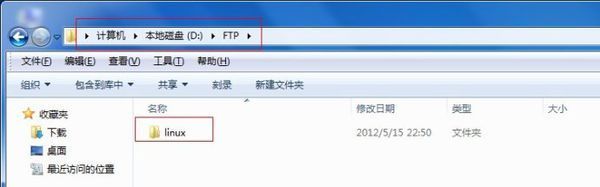

5.选择FTP安装方式以后,首先会让你给服务器配置IP,配置同一网段即可,用ping命令测试网络是否联通。(在此注意,由于服务器比较古老,用平行线可能不能联通,用交叉线就ok了;另一种方法就是那一个小HUB将服务器和FTP服务器连接在一起,配置同一网段,相当于一个小局域网)。网络配置好以后,会让你填写FTP的服务器地址和路径以及选择登录方式,以本人安装为例,IP:10.10.20.24,路径:linux,选择下面的登录方式为匿名登录。接下来会让你输入用户名和密码,匿名登录用户名和密码均为FTP。下图为在FTP服务器上看到现在正在安装linux系统访问FTP资源日志。
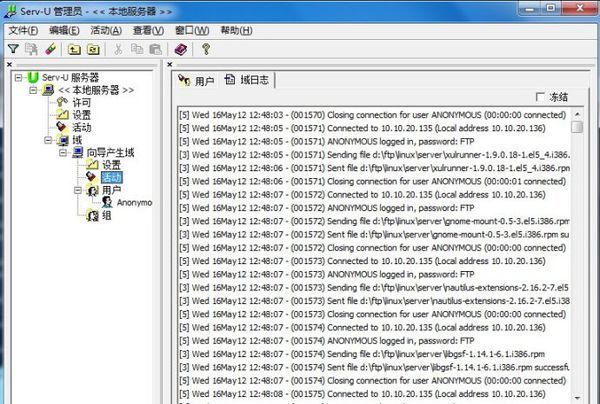
6.根据提示安装linux系统。





















 742
742











 被折叠的 条评论
为什么被折叠?
被折叠的 条评论
为什么被折叠?








